Compréhension basique du fondu audio
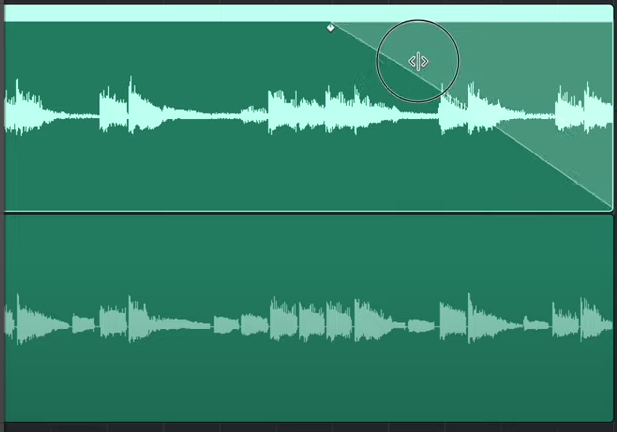
Qu’est-ce qu’un fondu audio ?
Un fondu audio est une technique de mixage utilisée pour adoucir l’entrée (fondu d’ouverture ou fade-in) ou la sortie (fondu de fermeture ou fade-out) d’une piste sonore. Elle permet de rendre les transitions moins abruptes en augmentant ou en diminuant progressivement le volume.
Pourquoi utiliser un fondu audio dans ses productions?
L’usage d’un fondu audio est essentiel pour apporter de la finesse à vos productions. Que ce soit pour dissimuler des coupes brusques, créer des transitions harmonieuses ou donner une dimension émotionnelle, les fondus sont des outils incontournables pour les producteurs de musique.
Pré-requis techniques pour réaliser un fondu sur Logic Pro
Avoir la version appropriée de Logic Pro
Assurez-vous de disposer d’une version de Logic Pro à jour pour profiter des dernières fonctionnalités offertes par le logiciel, y compris les outils de fondu avancés.
Maitriser les fonctionnalités de base du logiciel
Avant de se lancer dans la réalisation de fondus, il est primordial de connaître les fonctionnalités de base de Logic Pro. Familiarisez-vous avec l’interface et les outils de mixage. Cela inclut la connaissance de la timeline, des pistes audio et des fonctions d’édition.
Choisir le type de fondu adapté à votre production

Fondu d’ouverture : Définition et utilisation
Un fondu d’ouverture consiste à faire entrer progressivement un son, souvent utilisé pour amorcer une chanson ou introduire un élément musical en douceur.
Fondu de fermeture : Définition et utilisation
Le fondu de fermeture est l’inverse du fondu d’ouverture. Il permet de baisser progressivement le volume jusqu’à la silence, idéal pour conclure une piste ou transitionner vers un autre élément.
Fondu enchaîné : Définition et utilisation
Le fondu enchaîné, ou crossfade, implique la diminution du volume d’une piste en même temps que l’augmentation d’une autre, permettant une transition fluide entre deux sections ou deux pistes différentes.
Tutoriel pas à pas sur la réalisation d’un fondu d’ouverture sur Logic Pro
Sélection de la piste audio
Commencez par sélectionner la piste audio sur laquelle vous souhaitez appliquer le fondu d’ouverture.
Définition du point de départ
Localisez le point de départ du fondu et placez le curseur dans la timeline à l’endroit désiré.
Utilisation de l’outil d’automation
Dans la piste sélectionnée, ouvrez la piste d’automation en cliquant sur le bouton ‘A’ ou en utilisant le raccourci clavier correspondant.
Configuration du fondu
Paramétrage de la courbe de fondu
Choisissez le type de courbe souhaité pour votre fondu grâce aux points d’automation. Vous pouvez les ajuster manuellement pour contrôler la pente de votre fondu d’ouverture.
Tutoriel pas à pas sur la réalisation d’un fondu de fermeture sur Logic Pro
Sélection de la piste audio
Sélectionnez la piste audio sur laquelle vous souhaitez effectuer le fondu de fermeture.
Définition du point final
Déterminez le point final du fondu et placez le marqueur à l’endroit souhaité sur la timeline.
Utilisation de l’outil d’automation
Comme pour le fondu d’ouverture, accédez à la piste d’automation pour créer votre fondu de fermeture.
Configuration du fondu
Paramétrage de la courbe de fondu
Ajustez les points d’automation pour paramétrer la courbe de votre fondu de fermeture. Assurez-vous que la transition soit fluide et naturelle.
Techniques avancées de fondu sur Logic Pro
Réaliser un fondu enchaîné entre deux pistes audio
Utilisez l’outil de crossfade pour réaliser un fondu enchaîné entre deux pistes. Cela se fait en superposant les pistes et en ajustant les courbes d’automation.
Utiliser les effets de fondu personnalisés
Créer un fondu en S ou un fondu en X
Explorez les possibilités de fondu personnalisé en formant des courbes en S ou en X qui peuvent s’avérer utiles pour des effets personnalisés ou des transitions créatives.
Optimiser le fondu pour différents types de fichiers audio
Certaines pistes, selon qu’elles soient enregistrées en live ou construites numériquement, nécessitent des techniques de fondu spécifiques. Prenez cela en compte lors de l’édition de vos pistes.
Problèmes courants lors de la réalisation de fondu et leurs solutions
Si vous rencontrez des difficultés, telles que des fondu saccadés ou non conformes à vos attentes, vérifiez la résolution de votre piste d’automation et expérimentez avec différents types de courbes qui pourraient mieux convenir à votre production.
Ce tutoriel vous permettra de maîtriser les techniques de fondu sur Logic Pro, afin de donner à vos productions une finition professionnelle et émotionnelle qui captivera l’auditeur.
FAQ sur l’article : «Comment faire un fondu sur Logic Pro ?»
1. Qu’est-ce qu’un fondu dans Logic Pro et comment ça fonctionne?
Dans Logic Pro, un fondu, ou « fade », est une technique audio permettant de diminuer (fondu de sortie) ou d’augmenter (fondu d’entrée) progressivement le volume d’un son. Cette technique est largement utilisée en production musicale pour faire entrer ou sortir en douceur une piste audio.
2. Comment faire un fondu d’entrée dans Logic Pro?
Pour créer un fondu d’entrée dans Logic Pro, commencez par sélectionner la région audio sur laquelle vous souhaitez travailler. Ensuite, dans la barre d’outils, choisissez le menu « Fondu » puis « Faire un fondu d’entrée ». Vous pouvez également ajouter un fondu d’entrée en cliquant simplement sur le coin supérieur gauche de la région audio et en le glissant vers la droite.
3. Comment faire un fondu de sortie dans Logic Pro?
Pour créer un fondu de sortie, la méthode est similaire à celle du fondu d’entrée. Sélectionnez la région audio, puis dans le menu « Fondu », choisissez « Faire un fondu de sortie ». Alternativement, cliquez sur le coin supérieur droit de la région audio et glissez-le vers la gauche.
4. Est-il possible de créer des fondus automatiques dans Logic Pro?
Oui, il est tout à fait possible de créer des fondus automatiques dans Logic Pro. Pour ce faire, sélectionnez la région audio et allez dans le menu « Fondu ». Choisissez ensuite l’option « Fondu automatique » et indiquez la durée de votre choix.
5. Comment ajuster la durée d’un fondu dans Logic Pro?
Pour ajuster la durée d’un fondu dans Logic Pro, vous devez d’abord créer votre fondu d’entrée ou de sortie. Ensuite, survolez le coin supérieur de la région audio où se trouve le fondu jusqu’à ce que le curseur change en icône de fondu. Cliquez et faites glisser pour ajuster la durée du fondu. Une indication de la durée apparaît pendant que vous glissez, vous permettant de définir précisément la durée souhaitée.
Liens utiles
Vous voulez en savoir plus sur Logic Pro et ses fonctionnalités ? Consultez notre article sur « Est-ce que Logic Pro est gratuit ? » pour découvrir si vous pouvez utiliser le logiciel gratuitement.
Si vous souhaitez apprendre comment transposer un morceau dans Logic Pro, nous vous recommandons de lire notre guide « Comment transposer dans Logic Pro ? ».
Découvrez également la dernière version de Logic Pro en consultant notre article « Quelle est la dernière version de Logic Pro ? ».
Si vous avez besoin de changer la langue de votre Logic Pro, suivez les instructions de notre tutoriel « Comment changer la langue sur Logic Pro ? ».
Laisser un commentaire